
このページでは、iOS 12.1.2アップデート後に報告されたセルラーデータ切断バグの状況、暫定対処法、恒久対策までをわかりやすく整理します。
目次
- iOS 12.1.2バグ:問題の概要
- 影響を受ける機種
- 症状の詳細
- 暫定対処法(手順付き)
- 代替アプローチと追加トラブルシュート
- いつ修正が期待できるか/Appleの対応
- 管理者・IT担当者向けチェックリスト
- まとめ
- 用語1行辞書
iOS 12.1.2バグ:問題の概要
iOS 12.1.2の一部ビルド適用後、複数のユーザーがセルラーデータ(モバイルデータ)が自動的に切断される現象を報告しています。切断により、インターネット接続が利用できない、アプリの同期やメッセージ配信に遅延が出るなどの影響が報告されています。フォーラムやSNS(Twitter、Facebook、Reddit)での多数の報告により広く認知されました。
重要: 一部報告ではWi‑Fi接続にも問題が出たという声もあります。影響の範囲は端末や構成(eSIM設定、携帯事業者、地域)によって異なります。
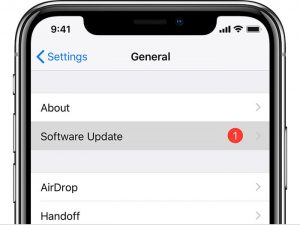
影響を受ける機種
報告で名前が挙がっている主な端末:
- iPhone XR
- iPhone XS
- iPhone XS Max
ただし、すべての同機種で発生するわけではなく、一部のユーザーに限定されるようです。eSIMや特定の通信事業者設定が関係する可能性があります。
症状の詳細
代表的な症状:
- モバイルデータが突然オフになり、再接続されない
- データ接続が不安定で断続的に切れる
- 一部ユーザーでWi‑Fi接続にも影響
- アプリの同期遅延や通知未着を確認する報告
注: 音声通話やSMSは通常の回線で動作することが多いですが、データ系の機能(iMessageの画像送受信、アプリのバックグラウンド通信など)に支障が出る点に注意してください。
暫定対処法(手順付き)
9to5Macなどの報告に基づく、現時点で広く試されている暫定手順を手順ごとに示します。順に試して、改善するか確認してください。
手順A: 「Wi‑Fi通話」をオフにする
- 「設定」アプリを開く
- 「モバイル通信」または「Cellular」を選択
- 「Wi‑Fi通話」を探してオフにする
手順B: 「LTEを有効にする」を「データのみ」に変更する
- 「設定」→「モバイル通信」→「通信のオプション」または「Cellular Data Options」を開く
- 「LTEを有効にする(Enable LTE)」をタップ
- 「音声とデータ(Voice & Data)」から「データのみ(Data Only)」に変更する
この2つの変更で多くのユーザーがセルラーデータ接続の安定化を報告しています。変更後は端末を再起動して、挙動を確認してください。
重要: これらは暫定対処であり、根本原因の修正ではありません。設定変更により通話品質や一部のサービス挙動が変わる可能性があります。
代替アプローチと追加トラブルシュート
上記が効果を示さない場合に試す追加の手順(軽量→重めの順):
- 機内モードのオン/オフを一度行う(短時間)
- iPhoneを再起動する
- 「設定」→「一般」→「リセット」→「ネットワーク設定をリセット」:Wi‑FiパスワードやVPN設定が消えますので注意
- SIMカードを抜き差しする(eSIMの場合は一時的なプロファイルの再インストールをキャリアに相談)
- iOSの最新アップデート(例:iOS 12.1.3以降)を待って適用する
- キャリア(携帯事業者)に回線側の問題がないか確認する
- バックアップ後、初期化してクリーンインストール(最終手段)
いつ試すかの目安: ネットワーク設定リセットは短時間で効果が出ることがあるため、まずは上の簡易手順で効果がない場合に実行してください。
管理者・IT担当者向けチェックリスト
- 影響範囲の把握:機種、OSビルド、キャリア、eSIM有無を記録
- 一斉対処:まずは「Wi‑Fi通話の無効化」と「LTE設定の変更」をユーザーに案内
- 重要業務端末:影響が大きい端末はOSアップデートを保留し、安定版が出るまで待機
- サポート手順:再起動→機内モード→ネットワーク設定リセットの順で運用マニュアルに追記
- コミュニケーション:ユーザー向けFAQと回避手順をイントラに掲載
いつ修正が期待できるか/Appleの対応
現時点でAppleが公式に公表した修正スケジュールはありませんが、報告に基づきマイクロアップデート(例:iOS 12.1.3)で修正される可能性が高いです。Appleの公式サポートページやリリースノートをこまめに確認してください。
失敗例・注意点(いつ対処法が効かないか)
- キャリア側の基地局やプロファイルに起因する場合、端末側の設定変更だけでは解決しない
- eSIMプロファイルの破損や誤ったキャリア設定がある場合は、事業者側での再発行が必要
- ルーターや会社ネットワークの特定設定(VoLTEの有効/無効)と干渉するケースもある
1行用語辞書
- eSIM: 端末内蔵のデジタルSIM。物理SIMの代替で、キャリアプロファイルを遠隔で適用できる。
- LTE: 高速データ通信の無線規格(4G)。
- Wi‑Fi通話: Wi‑Fi経由で音声通話を行う機能。設定によってはデータ接続挙動に影響する。
まとめ
iOS 12.1.2後のセルラーデータ切断は、多くのユーザー報告により確認されている問題です。暫定対処として「Wi‑Fi通話の無効化」と「LTEをデータのみに設定する」手順で改善する例が多くあります。効果が無い場合は、ネットワーク設定のリセットやキャリア確認、最終的にはOSのアップデート適用を検討してください。
重要: 端末を初期化する前に必ずバックアップを取り、キャリアに状況を共有してください。
ソーシャルプレビュー(推奨)
OGタイトル: iOS 12.1.2のセルラーデータ切断バグと対処法
OG説明: iOS 12.1.2後に報告されたセルラーデータ切断の原因と、ユーザー向けの暫定対処法(Wi‑Fi通話無効化、LTE設定変更など)を解説。



